Filter visokega dinamičnega razpona (HDR) v programu Capture One Pro 20 je bistveno izboljšan in ponuja številne nove možnosti prilagajanja. Če urejate sliko z visokimi kontrastnimi območji, lahko filter HDR uporabite ne le za učinkovito prilagajanje svetlobe in senc, temveč tudi za optimizacijo celotne slike. V tem vodniku je podrobno predstavljeno, kako najbolje izkoristiti prenovljeni filter HDR.
Ključne ugotovitve
- Drsnika za osvetlitev in sence sta zdaj centrirana in se začneta pri ničli.
- Nova drsnika za belo in črno barvo omogočata natančnejše prilagoditve kontrasta.
- Prilagoditev novih drsnikov ohranja kontrast slike in izboljšuje njeno kakovost.
Vodnik po korakih
Korak 1: Odprite filter HDR
Zagonite program Capture One Pro 20 in izberite sliko, ki jo želite urediti. Pojdite na območje izpostavljenosti, kjer boste našli filter HDR. Razširite filter, da se prikažejo novi drsniki.
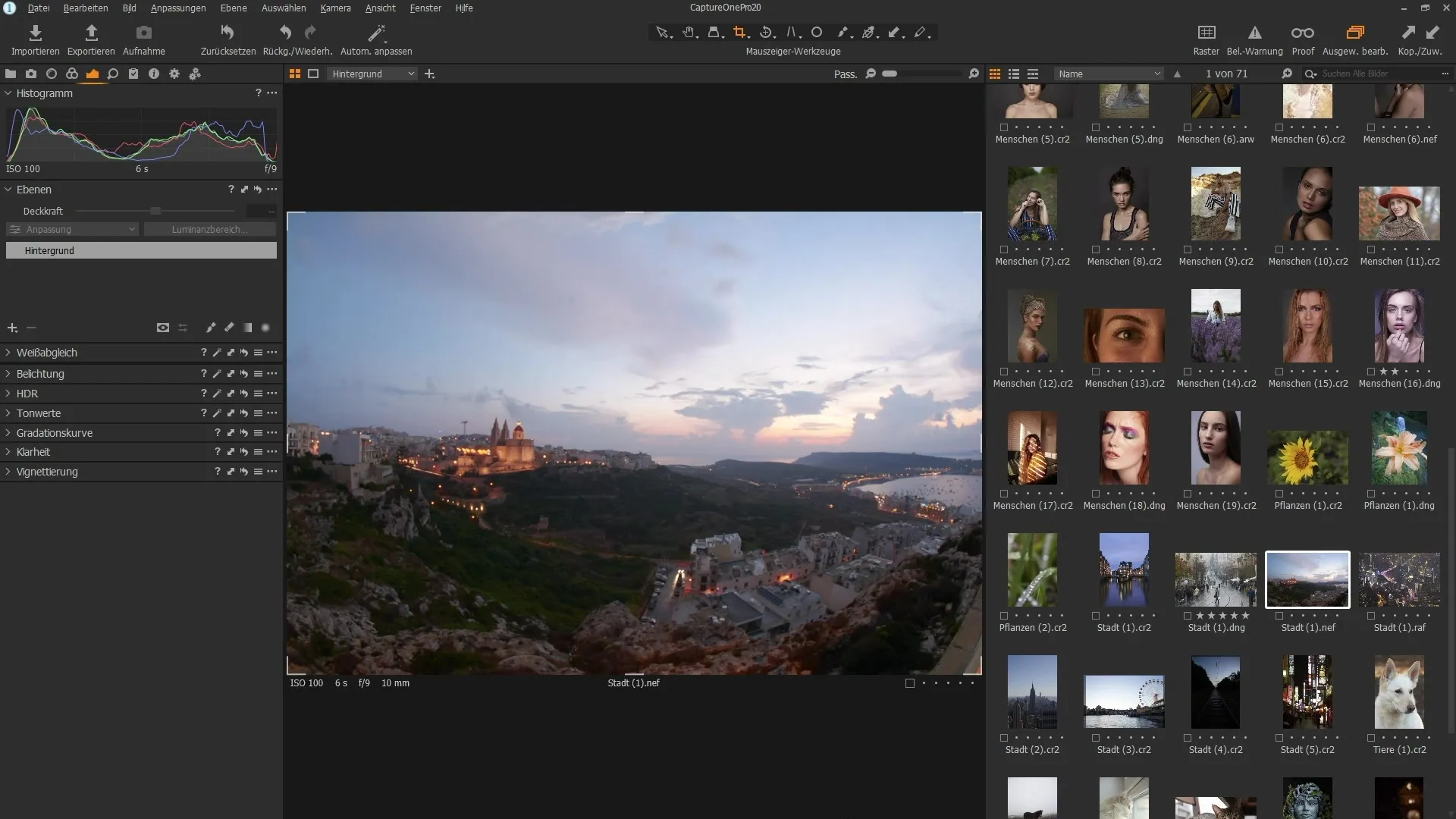
Korak 2: Razumevanje novih drsnikov
S spremenjenimi drsniki za osvetlitve in sence imate zdaj več svobode. Upoštevajte, da so drsniki zdaj centrirani, kar pomeni, da lahko prilagoditve izvajate tako navzgor kot navzdol. V prejšnjih različicah so se drsniki začeli na levi strani in omejevali vaše možnosti.
Korak 3: Prilagajanje luči
Če premaknete drsnik za osvetlitev v levo, lahko zatemnite preosvetljena območja in povrnete podrobnosti. Imate pa tudi možnost, da osvetlite svetle dele s premikanjem drsnika v desno, kar vam omogoča, da aktivno oblikujete videz slike.
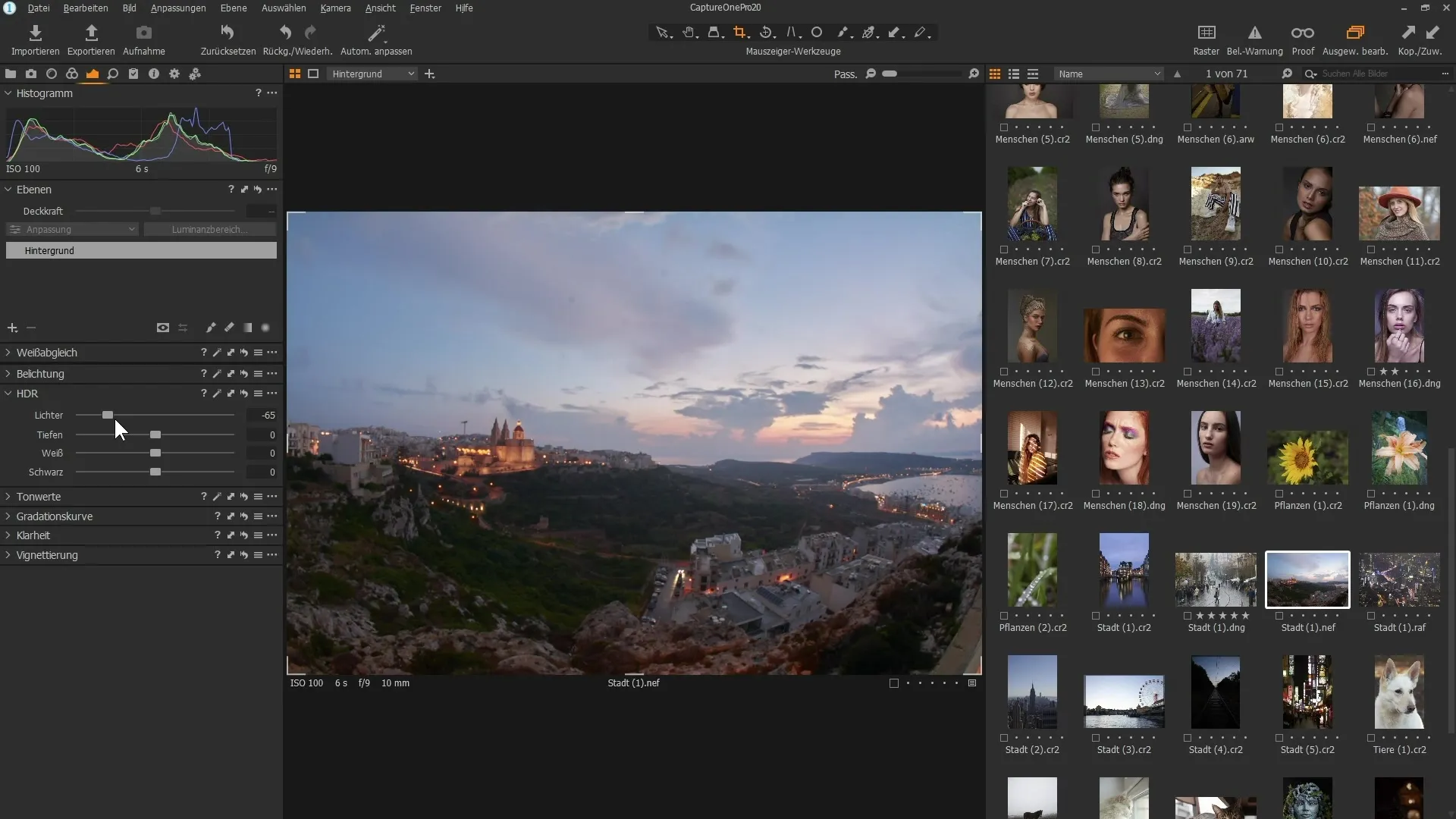
Korak 4: Prilagajanje globin
Drsnik za globine deluje na podoben način. Če ga premaknete v desno, lahko na podosvetljenih območjih ponovno prikličete podrobnosti. Po drugi strani pa lahko z rahlim premikom v levo dodatno zatemnite že tako temna območja, da povečate kontrast.
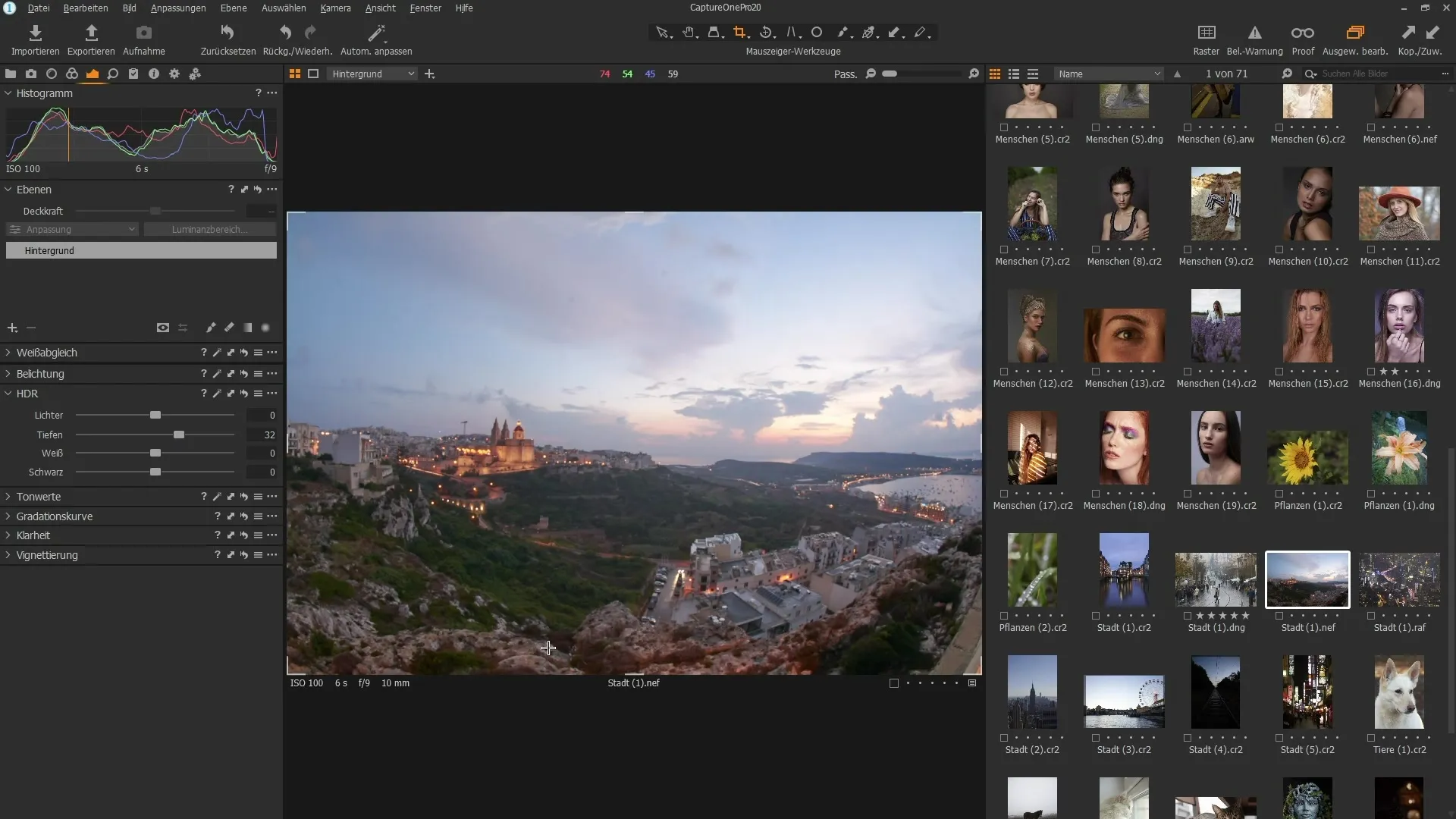
Korak 5: Uporaba novih drsnikov za belo in črno barvo
Nova drsnika za belo in črno vam omogočata dodaten nadzor nad nastavitvijo kontrasta. Če premaknete drsnik White (Bela) v levo, boste zatemnili svetla območja, drsnik Black (Črna) pa vam omogoča, da nekoliko posvetlite temna območja, ne da bi bila slika videti ravna.
Korak 6: Ocenite rezultate v histogramu
Opazujte, kaj se zgodi s skrajnimi vrednostmi, ko opravite prilagoditve. Pogled na histogram vam bo dal predstavo o tem, kako so tonske vrednosti razporejene na sliki. Opazili boste, da imajo prilagoditve z novimi drsniki jasnejši vpliv na splošni kontrast kot prejšnji drsniki.
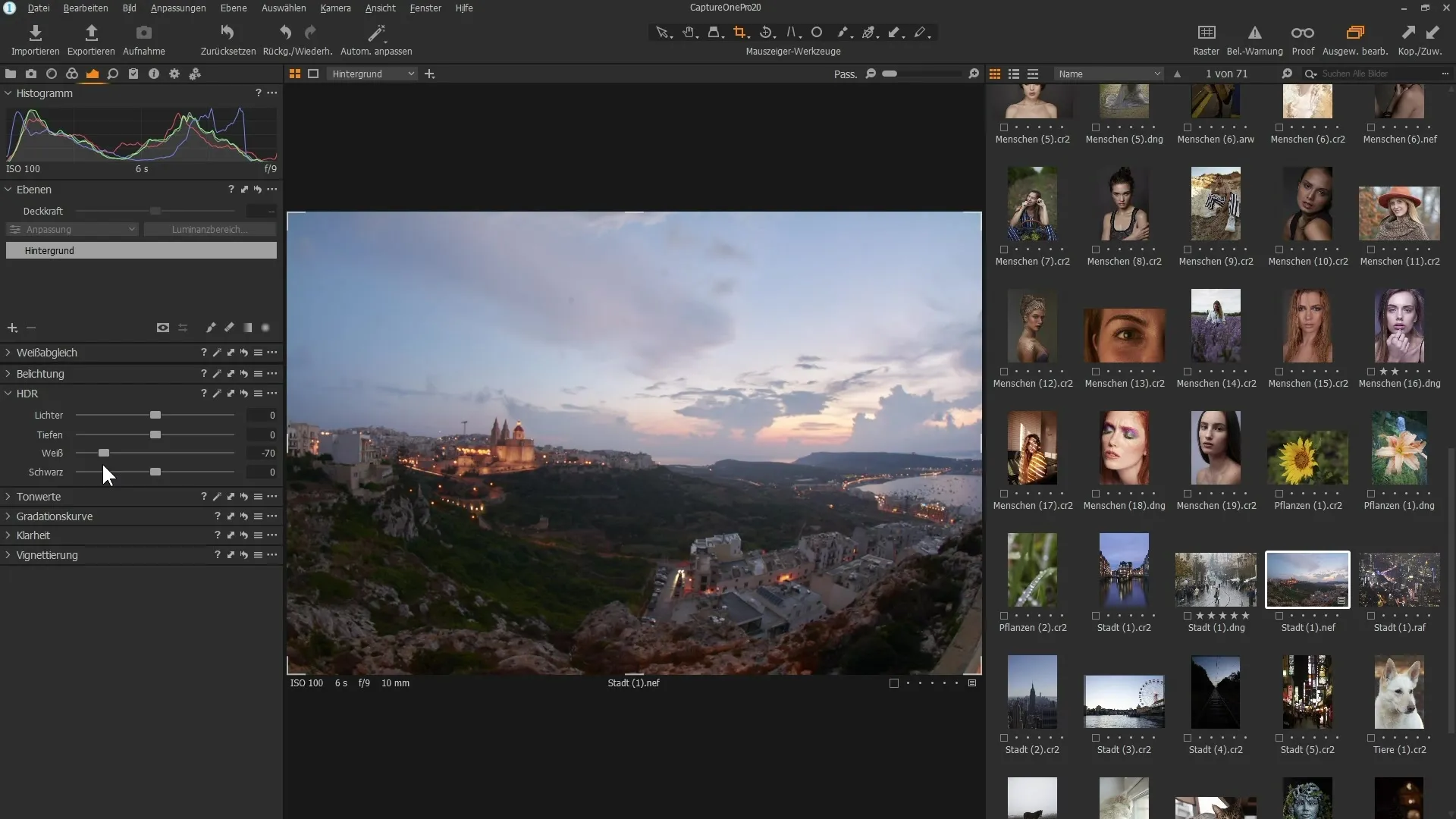
Korak 7: Natančno prilagajanje s klasičnimi drsniki
Pojdite v težavne dele slike, da bi povrnili podrobnosti. Za dodatno optimizacijo celotne slike lahko uporabite klasične gumbe za osvetlitev in sence. Natančna uporaba teh prilagoditev običajno privede do splošnega bolj naravnega videza.
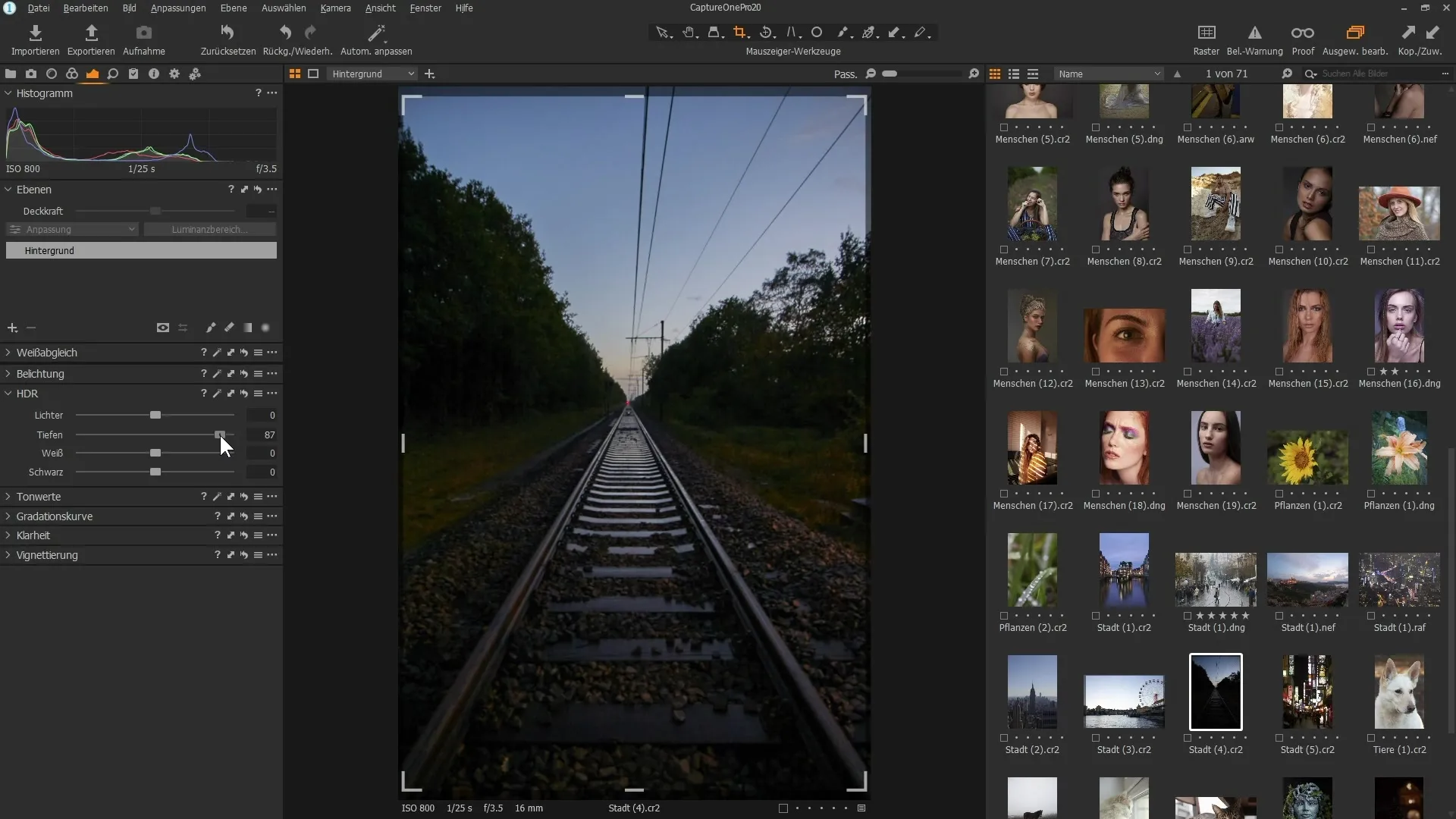
Korak 8: Končni popravki
Na koncu eksperimentirajte z drsniki za belo in črno barvo, da zagotovite, da slika ne bo le videti dobro, temveč bo tudi ostala naravna. Prepričajte se, da ni nenaravnih barvnih sprememb ali pretiranega šuma.
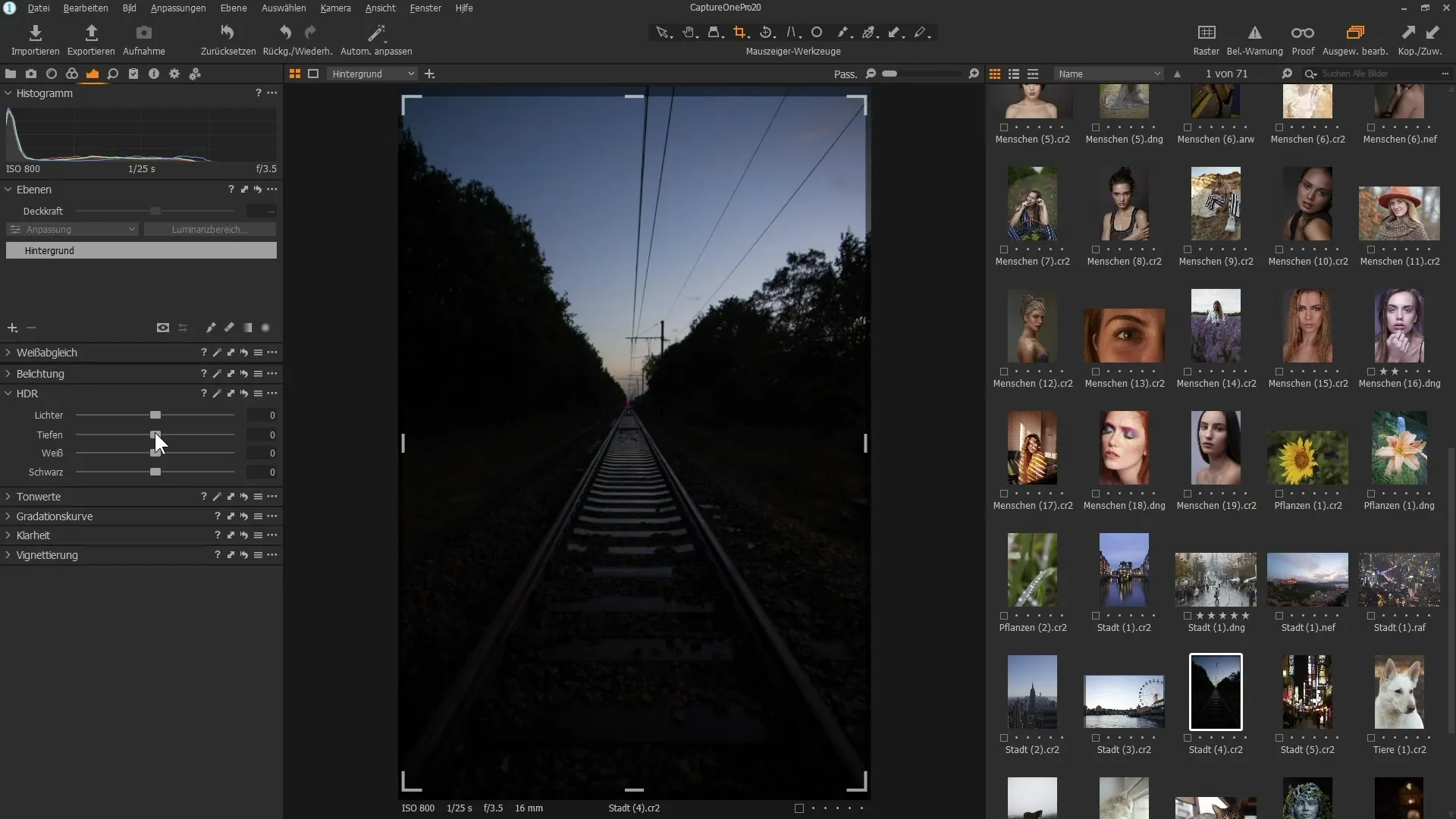
Povzetek - Učinkovite prilagoditve s spremenjenim filtrom HDR v programu Capture One Pro 20
Spremembe filtra HDR v programu Capture One Pro 20 vam ponujajo vsestranske in natančnejše možnosti prilagajanja slik. Z novimi krmilniki za svetle dele, sence, belino in črnino imate nadzor nad kontrastom slike in lahko učinkovito obnovite podrobnosti. Te izboljšave ne omogočajo le bolj ustvarjalnega urejanja, temveč tudi kakovostnejši končni rezultat.
Pogosta vprašanja
Kako deluje filter HDR v programu Capture One Pro 20?Filter HDR vam omogoča natančno prilagajanje območij svetlobe in senc ter povrnitev podrobnosti.
Katere so nove funkcije filtra HDR? Nova drsnika za belo in črno barvo omogočata boljši nadzor nad kontrastom in tonskimi vrednostmi na sliki.
Kako lahko izboljšam kontrast slike, ne da bi pri tem ogrozil kakovost slike?Z novima drsnikoma za belo in črno barvo lahko bolj subtilno prilagodite kontrast.


